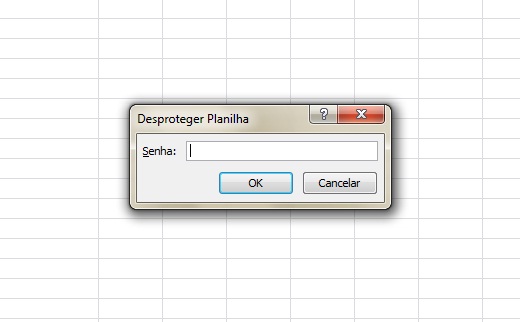
Geralmente planilhas protegidas são comuns em escritórios ou em ambientes administrativos, mas nem sempre seu conteúdo será livre para modificações. Portanto, modifica-los é bastante simples desde que você tenha a senha. Mas e quando você já não lembra a senha? Calma, uma dica simples pode salvar horas de trabalho árduo.

Removendo a senha que impede alterações na planilha do Excel 2007 – 2010
Apesar de parecer complicado, o manual abaixo descreve detalhadamente um processo simples que pode ser executado em menos de 3 minutos. Destacamos o procedimento em 5 passos para facilitar o acompanhamento.
Passo 1 - O primeiro passo é verificar se o seu Sistema Operacional está habilitado para mostrar extensões de arquivos conhecidos. Para isso, abra uma pasta e em FERRAMENTAS caso o seu sistema seja Windows XP ou ORGANIZAR caso seja o Windows 7 e escolha OPÇÕES DE PASTA. Vá em modo de exibição e desmarque OCULTAR AS EXTENSÕES DOS TIPOS DE ARQUIVOS CONHECIDOS.
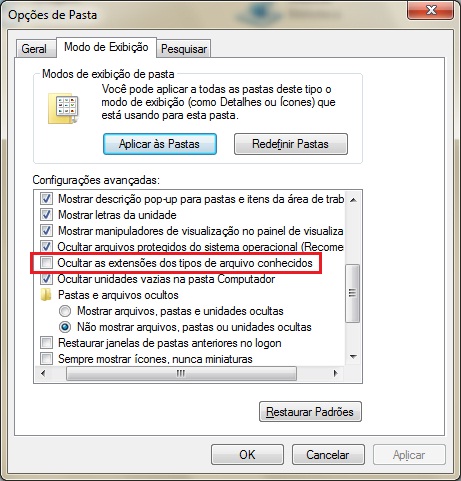
Passo 2 - Crie um novo arquivo *.TXT e renomeio a extensão para *.XML. Clique com o botão direito do mouse sobre o arquivo criado, vá em ABRIR COM, escolha BLOCO DE NOTAS e marque a caixa SEMPRE USAR O PROGRAMA SELECIONADO PARA ABRIR ESTE TIPO DE ARQUIVO.
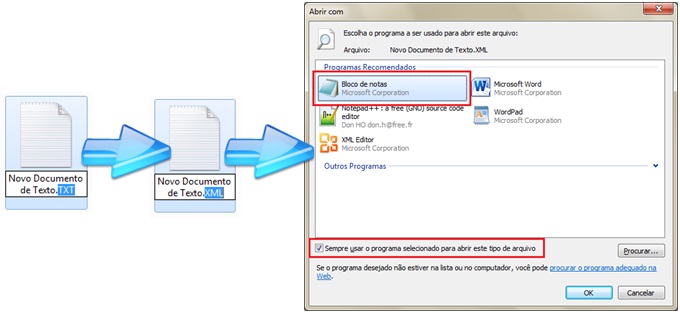
Passo 3 - Faça uma cópia da sua planilha para o caso de algo sair errado. Depois, renomeie a extensão do arquivo de *.XLSX para *.ZIP. Abra o arquivo e você verá três pastas. Abra a pasta XL, e acesse WORKSHEETS. Você estará de frente a 3 arquivos *.XML. Abra o primeiro e note que o arquivo abrirá com o BLOCO DE NOTAS (caso abra com outro programa, retorno e efetue o passo 2).
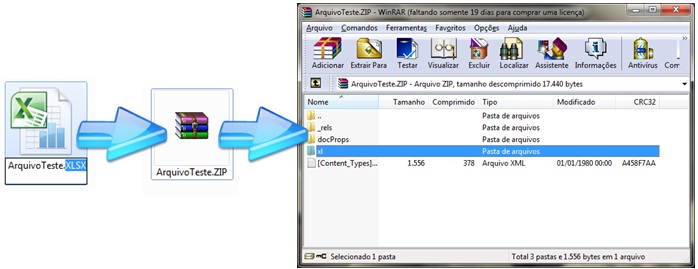
Passo 4 – Localize o campo PASSWORD e apague o conteúdo mostrado entre as aspas. Salve, feche o arquivo *.XML e quando interrogado se deseja atualizar o arquivo *.ZIP, responda positivamente e feche-o.
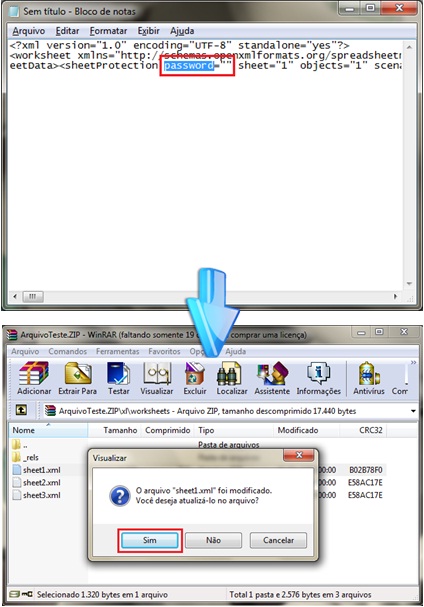
Passo 5 – Vá ao arquivo *.ZIP e retorne à extensão original (*.XLSX). Abra a planilha e você perceberá que a planilha continuará protegida. Selecione toda a planilha, vá na guia REVISÃO, escolha DESPROTEGER PLANILHA e note que o sistema não mais te pedirá senha. Liberdade, sua planilha está desprotegida.
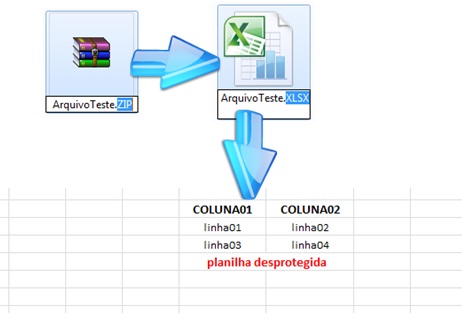
Nenhum comentário:
Postar um comentário